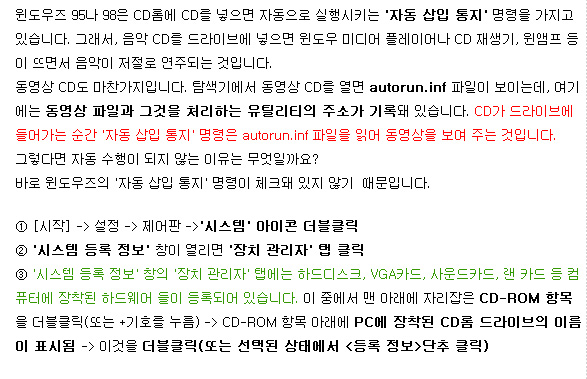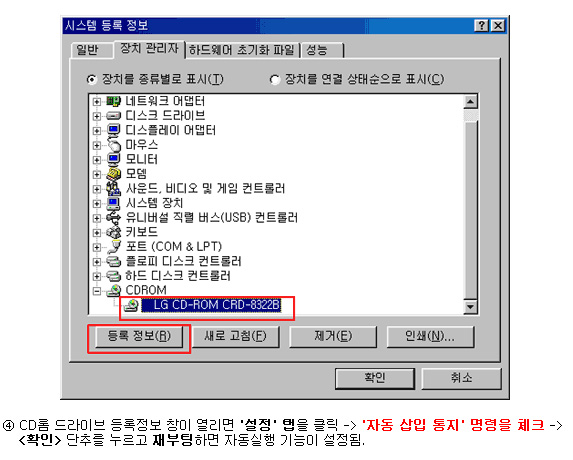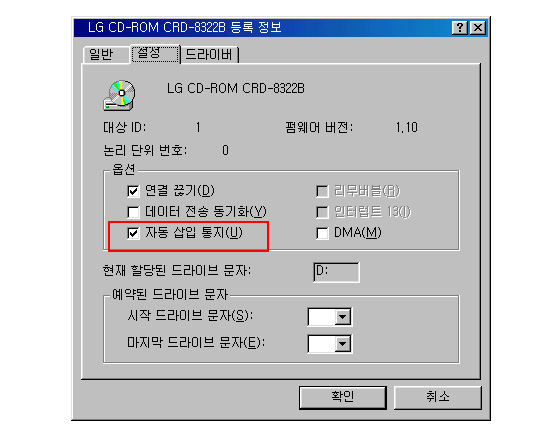반응형
동영상 편집을 위해서는 기본적으로 다음과 같은 영상 보드(캡쳐보드, 편집보드)를 용도에 따라 선택 구입하여 컴퓨터에 장착해야 합니다. 캠코더나 VTR 등의 기기와 컴퓨터를 영상 보드를 통하여 연결하고 구입시 제공되는 번들 프로그램을 이용하여 편집합니다.
(좀 더 전문적이 동영상 편집을 위해서는 프리미어와 같은 전문 프로그램이 필요)
▶ 영상 보드
영상보드는 캠코더나 VTR 등의 기기에서 영상 출력을 입력받아 하나의 동영상 파일로 남기기 위한 것으로 컴퓨터와 VTR과의 인터페이스 역할을 하는 보드입니다. 즉 VTR의 출력을 TV가 아닌컴퓨터 모니터로 볼 수 있게 해주는 보드로서 다음과 같이 2종류가 있습니다.
[편집보드]
비디오 테이프(캠코더, VTR)에 있는 영상을 컴퓨터로 입력 받아 편집과정(자막, 순서 바꾸기, 이펙트 등)을 거쳐 다시 테이프(캠코더, VTR)로 만드는 역할을 해주는 보드
가격은 15만원 이상에서 몇 백만원까지
<외장형>

[캡쳐보드]
캡처보드는 편집보드와 달리 비디오 테이프에 있는 영상을 하나의 파일로 만들기 위한 보드. 우리가 많이 접하는 mpeg이나 asf파일 등의 동영상 파일을 만들어 주는 보드로서 이렇게 생성된 파일로 VCD나 DVD 제작 등을 할 수도 있고 인터넷 홈페이지등에 동영상도 올릴 수 있게 해주는 역할을 합니다 . 가격은 10만원~수 십 만원 내외
<내장형>

▶ 동영상 편집 프로그램
일반적으로 영상 보드를 구입하면 간단한 동영상 편집을 위한 번들 프로그램을 제공해줍니다.
이 프로그램만으로도 왠만한 동영상 편집은 충분히 가능합니다.
그러나 보다 전문적이고 멋진 동영상 편집을 위해서는 Adobe Premiere와 같은 전문 프로그램이 필요합니다. 어도비 프리미어는 대표적인 비디오 편집 프로그램으로 풍부한 필터와 트랜지션 효과 등을 지원하고 있습니다.
[ 참고 ]
1.캡쳐보드 대신 TV 수신카드로도 비디오 테잎이나 TV의 동영상 저장이 가능할까요?
가능하지만 화질이나 저장 속도가 많이 차이가 나므로 동영상의 사용 목적에 따라 선택하여 장착해 줘야 합니다. 일반 PC에서 600M정도의 MPEG파일을 만들 때 몇 시간씩 걸리지만 전용 캡쳐 보드에는 인코더가 내장되어 있어 CPU에서 처리할 것을 보드가 처리해 줌으로써 시간이 획기적으로 단축 되는 것입니다.
2.그래픽 카드의 VIVO(Video In / Video Out) 기능과 캡쳐보드의 차이점은?
요즘의 그래픽 카드는 VIVO 기능을 내장하고 있는 것이 많습니다. 즉 영상의 입출력이 가능함을 의미하며 VIVO가 지원되는 VGA카드(그래픽 카드)의 경우 자체적으로 캡쳐보드의 역할을 한다고 할 수 있습니다. 그러나, TV수신 카드의 경우와 같이 화질이나 속도의 문제가 있습니다.